Використовуючи Інтернет-версія Excel, ви використовуєте веб-браузер для створення, перегляду та редагування книг, які зберігаються в службі "OneDrive " або Dropbox. Якщо у вашій організації або коледжі є планMicrosoft 365 або сайт SharePoint, починайте використовувати Інтернет-версія Excel, створивши або зберігаючи книги в бібліотеках на сайті.
Створення онлайнової книги
-
Відкрийте OneDrive, вибравши піктограму OneDrive у системному треї, а потім виберіть пункт Переглянути в Інтернеті.
-
Виберіть + нова> книга Excel.
-
Щоб перейменувати книгу, виберіть загальнодоступну назву нового файлу на верхній стрічці (зазвичай щось на кшталт книги1). У полі ім'я файлу введіть нове ім'я.
Спільний доступ до книг в Інтернеті
Створивши онлайнову книгу, можна надати до неї спільний доступ друзям і колегам або зробити її загальнодоступною. Користувачі можуть переглядати аркуші, сортувати та фільтрувати дані, а також деталізувати зведені таблиці в Інтернеті або на мобільному пристрої.
Щоб надати спільний доступ до книги, натисніть кнопку Спільний доступ і введіть адреси електронної пошти користувачів, яким потрібно надати доступ, або отримайте посилання, яке можна надіслати контактам електронною поштою.
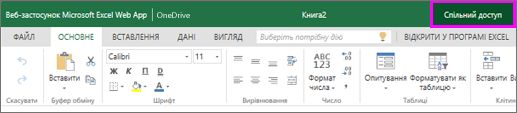
Редагування в браузері
Якщо не вдалося ввести дані, настроїти формулу, додати діаграми або застосовувати основне форматування, можливо, книгу відкрито в поданні лише для читання. Ось як можна перейти в подання редагування:
Натисніть кнопку редагувати книгу > редагувати в Інтернет-версія Excel.
Щоб скористатися додатковими параметрами редагування, виберіть пункт Редагувати в програмі Excel.
Інтернет-версія Excel автоматично зберігає роботу, якщо ви змінили всі внесені зміни, за допомогою кнопки скасувати або натисніть сполучення клавіш CTRL + Z.
Спільна робота над одним аркушем
Під час роботи з іншими користувачами в Інтернет-версія Excel можна відредагувати аркуш, як зазвичай. Коли інші користувачі редагують аркуш, Інтернет-версія Excel відображає їх присутність і оновлення одразу. Це працює, лише коли всі працюють в Інтернет-версія Excel.

Інші версії програми Excel також дають змогу працювати з іншими користувачами одночасно. Переглядайте книги Excel одночасно з іншими користувачами, щоб отримати докладні відомості про спільну роботу.
Друк у Інтернет-версія Excel
-
Виділіть клітинки або діаграму, які потрібно надрукувати, і виберіть елементи Файл > Друк. Щоб надрукувати весь аркуш, одразу перейдіть до команди друку, нічого не виділяючи.
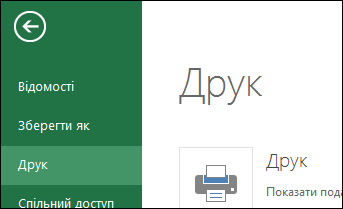
-
Натисніть кнопку Друк для попереднього перегляду.
-
Якщо виявилось, що потрібно друкувати не тільки виділену область, виберіть параметр друку Увесь аркуш і натисніть кнопку Друк.
-
Якщо вас влаштовує остаточний варіант у режимі попереднього перегляду, натисніть кнопку Друк.
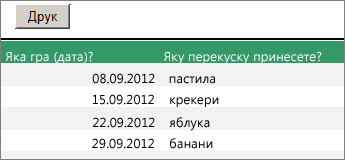
Дізнайтеся докладніше про те, як друкувати лінії сітки на аркуші.










